Összegzése a abszolút értékek (abszolút értékben), hogy az Excel
Egy kollégám egyszer megkérdezte, hogyan kell használni az Excel képletek kiszámításához az összege abszolút értékek a megadott tartományon. Ez a kérdés merül fel elég rendszeresen a fórumokon, sok felhasználó gyakran nagy nehézséget a látszólag egyszerű művelet.
Sajnos, a Microsoft Excel, nincs beépített függvény képes elvégezni modulo, ezért meg kell dolgozni egy kicsit, hogy a helyes válasz.
Itt vannak a megállapítások:
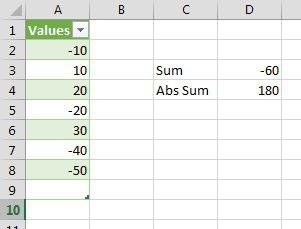
Látjuk, hogy a számok összege tartományban A2: A8 -60 ad az eredmény:
= -10 + 10 + 20 + -20 + 30 + -40 + -50 = -60
Ha figyelembe vettük az abszolút érték (előjel nélküli „-”), az eredmény lenne 180:
= 10 + 10 + 20 + 20 + 30 + 40 + 50 = 180
1. lehetőség - A kiegészítő oszlop
Véleményem szerint a legjobb módja annak, hogy számít az összeg az abszolút értékeket Excel - használjon kiegészítő oszlopban. B2-es cella írja be a képletet:
Majd húzza B8 cellában. Az ABS függvény visszaküldi a szám a modult. Tehát most tudjuk csak összefoglalni a tartomány B2: B8, és ez ad nekünk eredményeként 180.
Az én például a tartomány A1: A8 - a teljes adatok táblázatban. Ezért, hozzáadásával a képlet = ABS (A2) a sejtben a B2. Excel kiterjesztett asztal és automatikusan kitölti a sejtek az oszlop. Következő költöztem be a Tervezés lap (Design), amely egy csoport fülek Munka táblázatok (eszközök), és tesz egy pipa a beállítás mellett az eredmények string (Total Row). Minden érték a B oszlopban automatikusan összeadjuk, és az eredmény megjelenik egy külön sort.
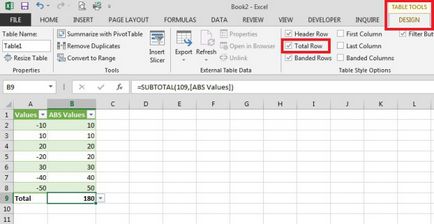
A számítás a felhasznált mennyiség a teljes a funkciót SUBTOTAL (SUBTOTAL). Ez egy univerzális függvény, amely végre egy összegzése, valamint a funkció az összeg (SUM). De jelentős különbségek vannak, mint például a SUBTOTAL (SUBTOTAL) teljesen figyelmen kívül hagyja a számokat, amelyeket rejtett kézzel vagy szűréssel. Van néhány különbség, de ez egy kicsit igaz, hogy a téma ezt a cikket.
Módszer segéd oszlop jó, amely nagyobb rugalmasságot biztosít, ha az adatokat kell használni a jövőben, például egy asztalon vagy egy Kimutatás. Ezen túlmenően, a járulékos oszlopot lehet használni válogatás egészek modulo.
Ez kétségtelenül egy nagyon jó megoldás, de mi a teendő, ha azt szeretnénk, hogy illeszkedjen mindent egy formula nélkül tartóoszlop?
Opció 2 - használata SUM képletben tömb vagy SUMPRODUCT
Használja tömbképlet vagy SUMPRODUCT (SUMPRODUCT), hogy megoldja ezt a problémát - egy nagyon durva megközelítés!
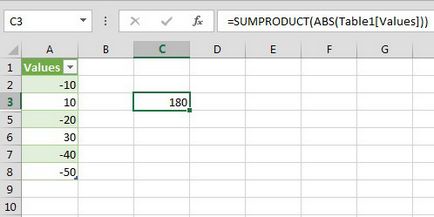
SUM funkció tömbképletként:
Amikor belép tömbképletek ne felejtsük el, hogy a Ctrl + Shift + Enter.
Formula a SUMMPROZV:
Tekintettel arra, hogy lehetőség van arra, hogy több hatékony működése SUMIF (SUMIF), hogy ugyanazt az eredményt (lásd. 3. kiviteli alak), az utat a használat során a két képlet válik előnytelen. Mindkét formula jól működik kis adattartományok, biztos, hogy nem is érzi a különbséget. Ha kell összefoglalni nagyszámú értékek, a sebesség jelentősen lelassul.
3. lehetőség - A SUMIF
Úgy vélem, hogy ez a megközelítés a legkényelmesebb az összes előbb felsorolt. Használata SUMIF (SUMIF) értékek osztva 2 tömb: a pozitív és negatív számok, és ezek összege. Zero érthetően figyelmen kívül hagyni. Aztán egyszerűen levonja az összeget a pozitív negatív (vagyis összegzi őket). A képlet a következőképpen néz ki:
Meg lehet ebben a formában íródott:
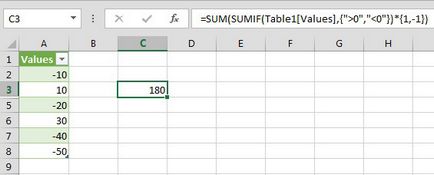
Ha vesszük az első változata a képlet, akkor kap a következő:
Hogy teljes legyen a kép, az összeg kiszámítási a második lehetőséget: